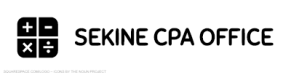エクセルデータを弥生会計で取り込んでみた
個人の確定申告の場合、経費の入力が多いのですがエクセル入力の方が断然効率的です。
まずは取り込みたい事業所データを開いて、仕訳日記帳を表示します。
以下消費税対象外の場合です。
ファイル → エクスポート → 弥生インポート形式でサンプルデータを出力してみます。
列ごとの形式は以下の通りです。
1 識別フラグ
2000が仕訳日記帳です。
2 伝票No
入力不要 伝票Noは手入力以外にして、自動で採番してもらったほうが楽です。
3 決算
本決 決算仕訳は弥生会計で処理します。
4 取引日付
書式を日付にする必要があります。ここの形式次第でインポート時にエラーとなる可能性が高くなるので気をつけましょう。
5 借方勘定科目
弥生会計に登録されている勘定科目名称で入力します。コードは不要です。
6 借方補助科目
弥生会計に登録されている補助勘定科目名称で入力。コードは不要です。
7 借方部門
スタンダードでは使用しません。
8 借方税区分
免税事業者では対象外です ここはけっこう注意項目です。
9 借方金額
金額を入力します。
10 借方税金額
税込経理では関係ありません。
11 貸方勘定科目
以下16まで借方と同じです、
12 貸方補助科目
13 貸方部門
14 貸方税区分
15 貸方金額
16 貸方税金額
17 適用
半角64桁までです
18 番号
手形がなければ不要です。
19 期日
手形がなければ不要です。
20 タイプ
0 仕訳データ(仕訳日記帳)となります。ここは必須です。1と20は合わせる必要があります。
21~24
不要
25 調整
no
単純な入力データをコンバートしてみる
入力データが以下の5項目のようなデータをコンバートしてみます。
月 日 科目 金額 適用
経費入力の場合、未払金もしくは現金の場合が多いので、貸方科目はコンバートする際に一気に入力します。
まず一次処理をします。
DATE関数で年月日を2020/1/1のような形式にします。
コンバートする前に摘要の文字列を抽出します。摘要が空白の場合、=だと0で計上されるので、LEFT関数で飛ばしました。
コンバートするデータと全く同じ配列のデータシートを一旦作成します。

リンク式や関数が入っているデータシートからCSV保存をするとインポートエラーがよく出てしまうので、新しいシートに値コピーして、日付の列のみ日付表示としました。

ファイル → CSV(カンマ区切り)で保存します。
エラーが出るたびに「弥生会計インポートエラー」を出力してくれます。5回ぐらいエラーが出た後、やっとインポートしました。
備忘録でした。